Trong vài năm qua, các bản cập nhật Android chủ yếu tập trung vào việc cải thiện quyền riêng tư của hệ điều hành. Với các phiên bản Android gần đây, Google đã cho phép người dùng kiểm soát nhiều hơn cách ứng dụng có thể truy cập dữ liệu và sử dụng các tính năng khác nhau trên thiết bị Android. Một cải tiến đáng chú ý là quyền ứng dụng của Android và hôm nay, chúng ta sẽ xem xét cách bạn có thể thay đổi quyền ứng dụng trên Android.
Thay đổi quyền ứng dụng trên Android
Bạn có thể thay đổi quyền từ trang cài đặt của ứng dụng hoặc sử dụng trình quản lý quyền của Android để quản lý quyền một cách hiệu quả. Đọc tiếp cho đến cuối để biết cách bạn có thể sửa đổi quyền bằng cả hai phương pháp này. Không chậm trễ hơn nữa, chúng ta hãy bắt đầu.
Quyền ứng dụng là gì và tại sao lại quan trọng?
Như tên cho thấy, cài đặt quyền ứng dụng là một cơ chế cho phép người dùng cấp hoặc thu hồi các quyền cần thiết để ứng dụng truy cập vào các dữ liệu và phần cứng khác nhau của điện thoại Android của bạn. Thông qua trình quản lý quyền của Android, bạn có các kiểm soát chi tiết để quyết định xem một ứng dụng có được phép truy cập thông tin nhạy cảm trên điện thoại của bạn hay không. Do đó, nếu bạn nhận thấy rằng một ứng dụng đang yêu cầu quyền truy cập vào dữ liệu không nhất thiết liên quan đến mục đích của ứng dụng, bạn có thể dễ dàng từ chối hoặc thu hồi quyền đó.
Danh sách quyền ứng dụng trên Android
Đối với điện thoại Android chạy Marshmallow (6.0) trở lên, sau đây là các quyền tiêu chuẩn:
- Cảm biến cơ thể
- Lịch
- Nhật ký cuộc gọi
- Máy ảnh
- Liên lạc
- Vị trí
- Cái mic cờ rô
- Điện thoại
- Hoạt động thể chất
- tin nhắn
- Kho
Thay đổi quyền ứng dụng cho các ứng dụng riêng lẻ
1. Khi bạn cài đặt một ứng dụng mới, ứng dụng đó sẽ yêu cầu bạn cho phép. Nếu bạn đang tìm cách điều chỉnh quyền ứng dụng của một ứng dụng cụ thể sau khi cấp quyền, bạn có thể thực hiện việc đó từ trang cài đặt của ứng dụng. Mở ra Cài đặt và nhấn vào Ứng dụng và thông báo. Dựa trên giao diện tùy chỉnh của thiết bị, bạn sẽ tìm thấy tùy chọn để mở danh sách ứng dụng trên trang này. Trong trường hợp này, tùy chọn để mở rộng danh sách ứng dụng là bằng cách nhấn vào ‘Xem tất cả 287 ứng dụng’.
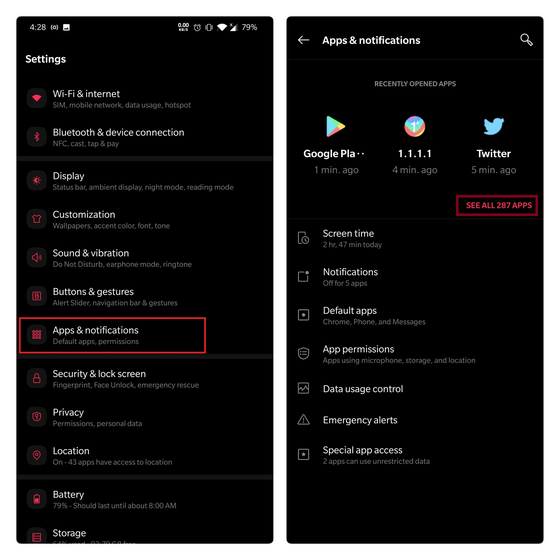
2. Chọn ứng dụng cần điều chỉnh quyền ứng dụng từ danh sách ứng dụng và nhấn vào nó để truy cập trang cài đặt của nó. Từ trang này, nhấn vào phần ‘Quyền’ để quản lý các quyền. Bây giờ bạn sẽ thấy các quyền được phép và bị từ chối của ứng dụng.
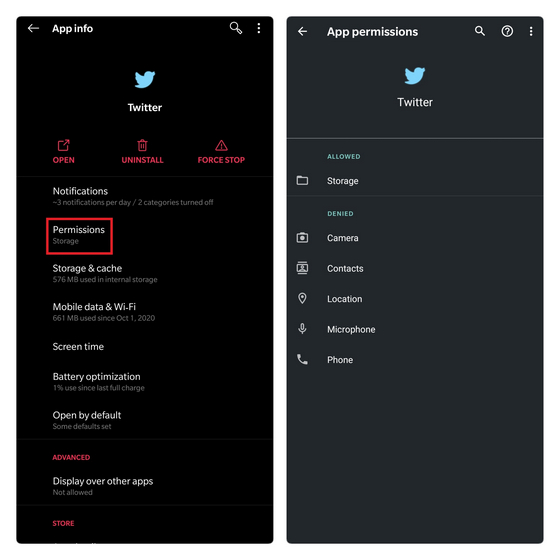
3. Nếu bạn thấy các quyền không cần thiết ở đây, tất cả những gì bạn phải làm là nhấn vào quyền đó và chọn Từ chối. Mặt khác, bạn có thể nhấn vào bất kỳ quyền nào bị từ chối và chọn ‘Cho phép’ nếu bạn muốn cấp thêm quyền để ứng dụng hoạt động như dự định.
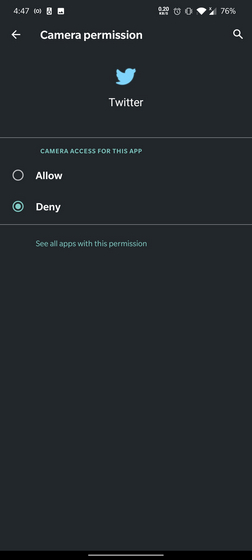
Thay đổi quyền ứng dụng theo danh mục
Android cung cấp sự linh hoạt khi cho phép người dùng chuyển đổi các quyền của ứng dụng dựa trên các danh mục. Nói cách khác, bạn có thể xem danh sách các ứng dụng sử dụng quyền tương tự và chọn chấp nhận hoặc thu hồi quyền đó. Bạn có thể truy cập trình quản lý quyền này từ Cài đặt -> Ứng dụng và thông báo -> Quyền ứng dụng.
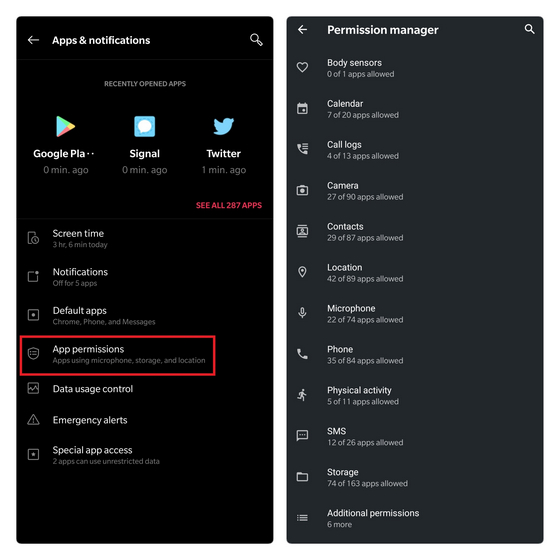
Chọn một trong các danh mục quyền để xem danh sách các ứng dụng có quyền truy cập vào nó. Từ trang này, bạn có thể dễ dàng điều chỉnh quyền của các ứng dụng dựa trên danh mục. Bạn có thể làm theo các bước tương tự để kiểm tra quyền ứng dụng trong tất cả các danh mục. Để an toàn hơn, bạn chắc chắn nên kiểm tra các ứng dụng có quyền truy cập vào máy ảnh, vị trí, danh bạ, SMS và micrô.
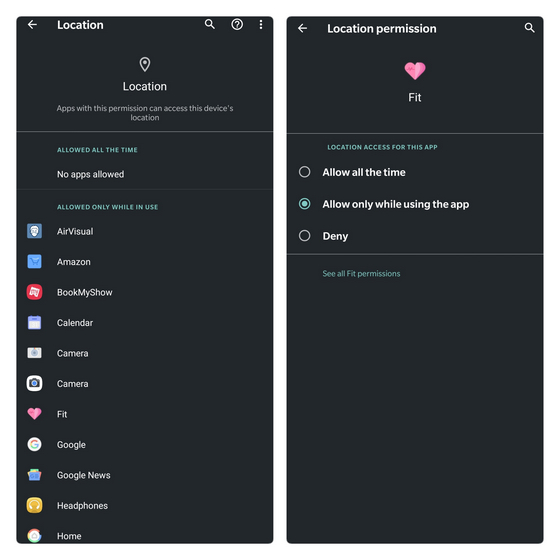
Nếu đang sử dụng điện thoại chạy trên Android 10, bạn có thể chọn chỉ cấp quyền định vị khi đang sử dụng ứng dụng. Android 11 đưa điều này lên một tầm cao mới với việc giới thiệu quyền một lần cho vị trí, micrô và máy ảnh. Trên một lưu ý tương tự, bạn có thể định cấu hình để tự động xóa quyền đối với các ứng dụng không sử dụng trên thiết bị Android 11 của bạn bằng cách chuyển nút gạt “Xóa quyền nếu ứng dụng không được sử dụng” trong trang Quyền.
Điều chỉnh quyền ứng dụng để có quyền riêng tư tốt hơn
Vì vậy, đó là cách bạn có thể tinh chỉnh các quyền của ứng dụng để đảm bảo rằng các ứng dụng không có các quyền không cần thiết trên điện thoại Android của bạn. Nếu bạn thấy bài viết này hữu ích, hãy hướng dẫn của chúng tôi về cách tắt thông báo spam, Google Assistant cài đặt bạn nên thay đổi và việc loại bỏ quảng cáo MIUI 11, bloatware và thông báo đẩy sẽ không làm bạn thất vọng.
